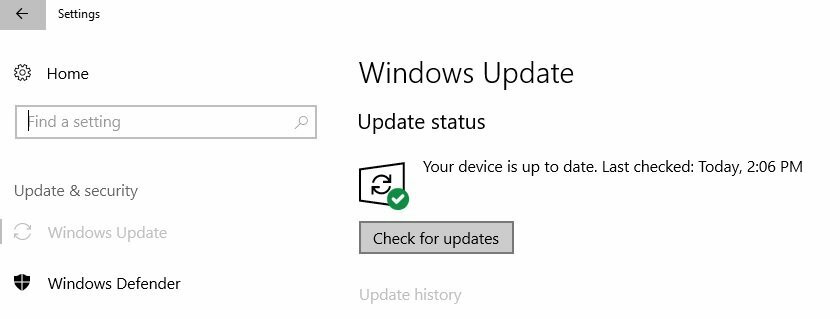XINSTALUJTE KLIKNUTÍM NA STAŽENÍ SOUBORU
Tento software udrží vaše ovladače v provozu, čímž vás ochrání před běžnými chybami počítače a selháním hardwaru. Zkontrolujte nyní všechny své ovladače ve 3 snadných krocích:
- Stáhněte si DriverFix (ověřený soubor ke stažení).
- Klikněte Začni skenovat najít všechny problematické ovladače.
- Klikněte Aktualizujte ovladače získat nové verze a vyhnout se poruchám systému.
- DriverFix byl stažen uživatelem 0 čtenáři tento měsíc.
ICMP je protokol Internet Control Message Protocol zasílaný, když uživatelé použijí nástroj ping. Nástroj ping je užitečný pro kontrolu, zda jsou aktivní zařízení připojená k síti. Ping se tedy může hodit pro kontrolu síťových připojení.
Brány firewall však ve výchozím nastavení blokují ICMP ping pro uživatele. V důsledku toho uživatelé nemohou pingnout, když je spuštěn firewall. Je tedy docela zřejmé, co uživatelé musí udělat, aby opravili ICMP pingy!
Jak opravit blokované pingy ve Windows 10
1. Vypněte bránu firewall programu Windows Defender
Většina uživatelů samozřejmě vypne Brána firewall systému Windows Defender než zadají příkaz ping do příkazového řádku. Vypnutí WDF je možná nejpřímější způsob, jak opravit ping. Uživatelé mohou WDF vypnout následovně.
- Otevřete Cortanu stisknutím klávesy Windows + klávesové zkratky Q.
- Chcete-li vyhledat WDF, zadejte „firewall“ a poté výběrem otevřete aplet ovládacího panelu brány Windows Defender Firewall.

- Klikněte Zapněte nebo vypněte bránu Windows Defender Firewall na levé straně otevřete nastavení na snímku přímo níže.

- Poté klikněte na Vypněte bránu Windows Defender Firewall přepínače.
- Vybrat OK volba.
- Uživatelé si mohou vybrat Zapněte bránu Windows Defender Firewall nastavení po pingu.
2. Povolte ping přes bránu firewall
Uživatelé však mohou také pingnout bez vypnutí WDF. Uživatelé to mohou provést nastavením výjimky požadavku ping WDF. Chcete-li vytvořit výjimku požadavku ping, postupujte podle pokynů níže.
- Kliknutím pravým tlačítkem na tlačítko Start otevřete nabídku Win + X.
- Vybrat Příkazový řádek (administrátor) otevřete okno Výzvy.
- Nejprve zadejte ‘netsh advfirewall firewall add rule name=”ICMP Allowing Incoming V4 echo request” protocol=icmpv4:8,any dir=in action=allow’ a stisknutím klávesy Return nastavte výjimku ICMPv4.
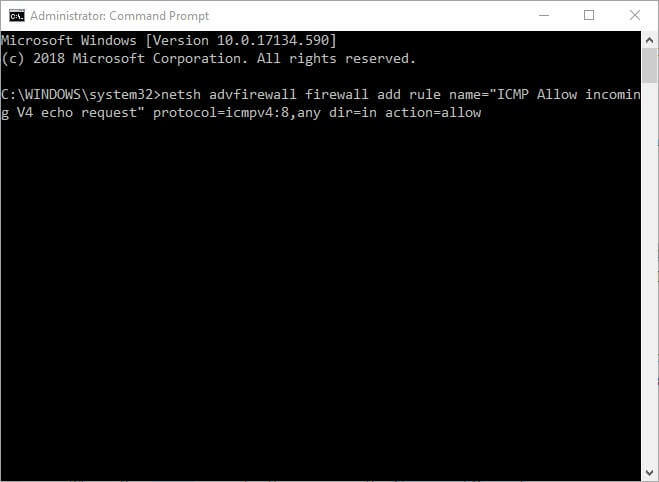
- Poté zadejte ‘netsh advfirewall firewall add rule name=”ICMP Allowing V6 echo request” protocol=icmpv6:8,any dir=in action=allow’ v okně příkazového řádku, jak je znázorněno přímo níže, a stiskněte klávesu Enter.
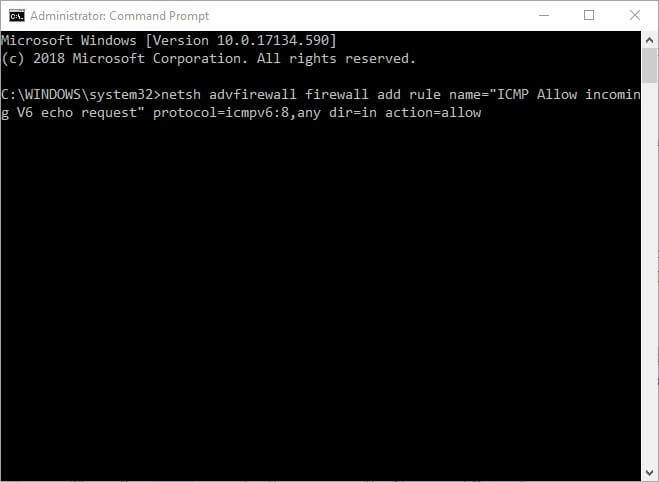
- Poté mohou uživatelé zadávat své pingy do příkazového řádku.
3. Zakažte antivirový software třetích stran
Pokud však ICMP ping stále vyprší, musí to blokovat brána firewall třetí strany. Někteří uživatelé budou také muset zakázat antivirový software třetích stran, který zahrnuje vlastní brány firewall. Chcete-li to provést, klepněte pravým tlačítkem myši na ikonu antivirového nástroje na hlavním panelu a otevřete místní nabídku. Poté vyberte možnost kontextové nabídky, která deaktivuje antivirový software, což může být možnost vypnout, zakázat, zastavit nebo vypnout. Alternativně mohou uživatelé zastavit antivirový software počínaje Windows následovně.
- Otevři Nabídka Win + X kliknutím pravým tlačítkem na tlačítko Start.
- Klikněte Správce úloh otevřít tento nástroj.
- Vyberte kartu Start-up na Správce úloh.
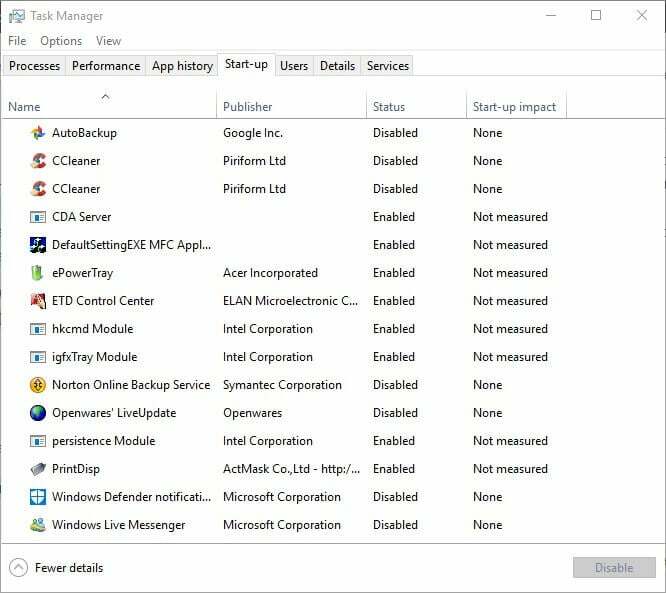
- Vyberte antivirový nástroj na kartě Po spuštění a stiskněte tlačítko Zakázat knoflík.
- Poté restartujte Windows.
Takto mohou uživatelé opravit blokované pingy. Uživatelé pak mohou zkontrolovat svá připojení pomocí příkazů ping.
SOUVISEJÍCÍ ČLÁNKY, KTERÉ SI PROHLÉDNĚTE:
- Úplná oprava: Nelze pingnout na jiné počítače ve Windows 10
- Úplná oprava: Nslookup funguje, ale ping selže ve Windows 10, 8.1, 7
 Stále máte problémy?Opravte je pomocí tohoto nástroje:
Stále máte problémy?Opravte je pomocí tohoto nástroje:
- Stáhněte si tento nástroj na opravu počítače hodnoceno jako skvělé na TrustPilot.com (stahování začíná na této stránce).
- Klikněte Začni skenovat najít problémy se systémem Windows, které by mohly způsobovat problémy s počítačem.
- Klikněte Spravit vše opravit problémy s patentovanými technologiemi (Exkluzivní sleva pro naše čtenáře).
Restoro byl stažen uživatelem 0 čtenáři tento měsíc.